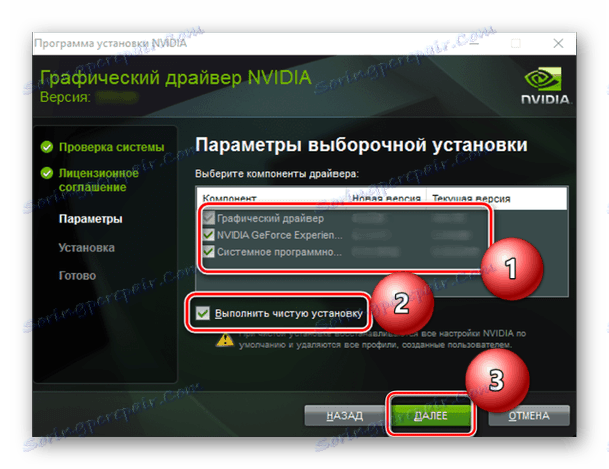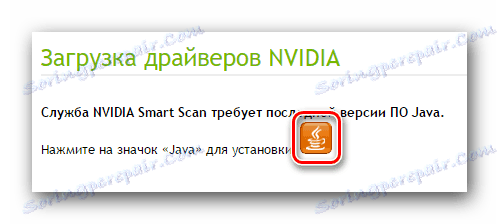درایور دستی برای NVIDIA GeForce GT 440
یک کارت گرافیک یکی از مهمترین عناصر سخت افزاری هر رایانه است. او، مانند سایر دستگاه ها، نیاز به در اختیار داشتن نرم افزار خاص لازم برای عملکرد پایدار و کارایی بالا دارد. گرافیک GeForce GT 440 بدون استثناء است و در این مقاله ما در مورد چگونگی پیدا کردن و نحوه نصب رانندگان برای آن بحث خواهیم کرد.
محتوا
پیدا کردن و نصب نرم افزار برای یک کارت گرافیک GeForce GT 440
NVIDIA، که توسعه دهنده آداپتور ویدئو است، به طور فعال از تجهیزاتی که منتشر کرده، پشتیبانی می کند و چندین گزینه برای دانلود نرم افزار لازم را فراهم می کند. اما روش های دیگری برای پیدا کردن رانندگان برای GeForce GT 440 وجود دارد، و هر یک از آنها در جزئیات زیر توضیح داده شده است.
روش 1: وب سایت رسمی
اولین مکان برای جستجوی رانندگان برای هر جزء سخت افزاری کامپیوتر، وب سایت رسمی سازنده است. بنابراین، برای دانلود نرم افزار برای کارت گرافیک GT 440، ما به بخش پشتیبانی وب سایت NVIDIA مراجعه خواهیم کرد. برای راحتی، این روش را به دو مرحله تقسیم می کنیم.
مرحله 1: جستجو و دانلود
بنابراین، ابتدا باید به یک صفحه خاص سایت بپردازید که در آن تمام دستکاریهای لازم انجام می شود.
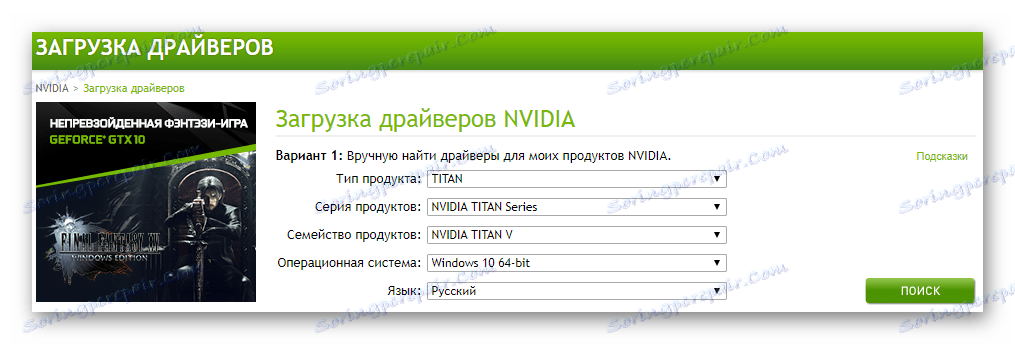
- لینک بالا ما را به صفحه انتخاب پارامترهای جستجو در کارت گرافیک هدایت می کند. با استفاده از لیست کشویی در مقابل هر مورد، تمام فیلدها باید به صورت زیر کامل شوند:
- نوع محصول: GeForce ؛
- سری محصولات: GeForce 400 Series ؛
- خانواده محصول: GeForce GT 440 ؛
- سیستم عامل: نسخه و بیتی سیستم عامل را با توجه به نصب شده روی رایانه خود انتخاب کنید. در مثال ما این ویندوز 64 بیتی است؛
- زبان: روسی یا هر ترجیجی دیگری.
- تمام زمینه ها را پر کنید، فقط در مورد اطمینان حاصل کنید که اطلاعات مشخص شده درست است، سپس بر روی دکمه "جستجو" کلیک کنید.
- در صفحه به روز شده، به برگه محصولات پشتیبانی شده بروید و آداپتور ویدئویی خود را در لیست تجهیزات ارائه شده - GeForce GT 440 پیدا کنید.
- در بالای لیست محصولات پشتیبانی شده، روی دکمه "دانلود در حال حاضر" کلیک کنید.
- تنها با داشتن شرایط قرارداد مجوز آشنا می شود. اگر می خواهید، با کلیک روی لینک آن را بخوانید. با انجام این کار یا نادیده گرفتن آن، دکمه Accept and Download را کلیک کنید.
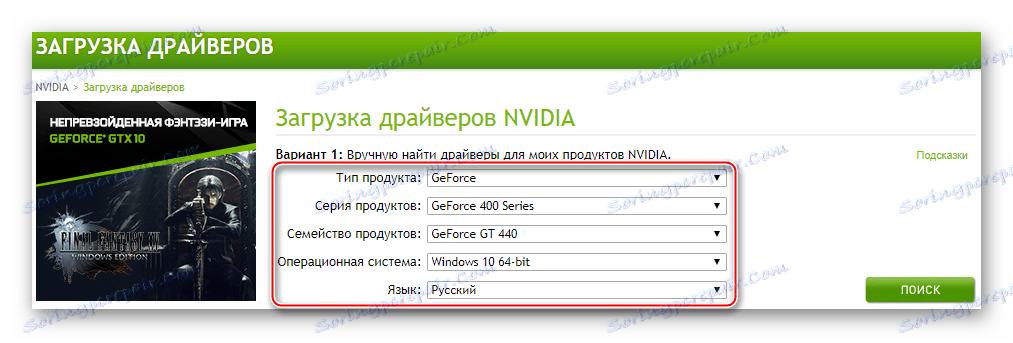
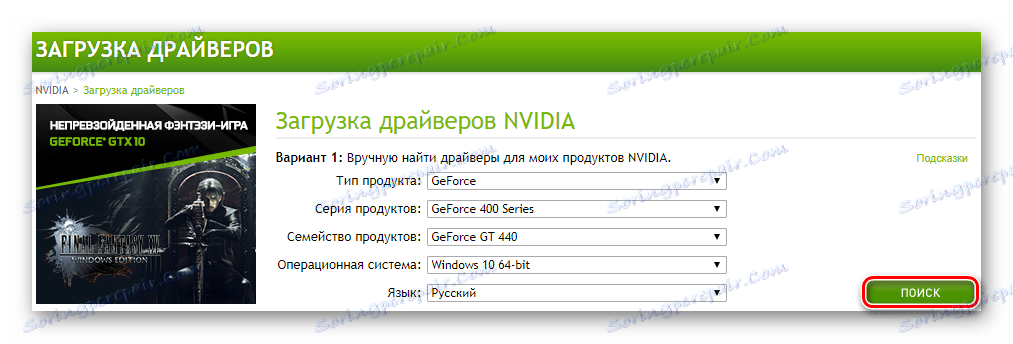
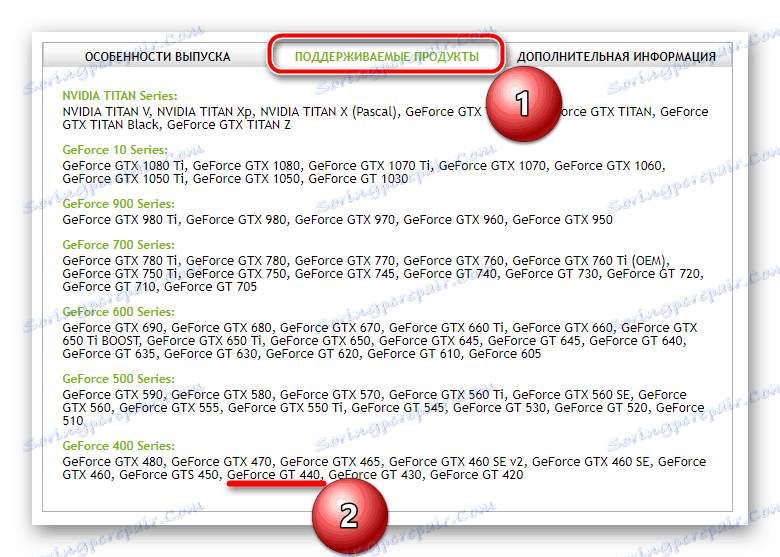
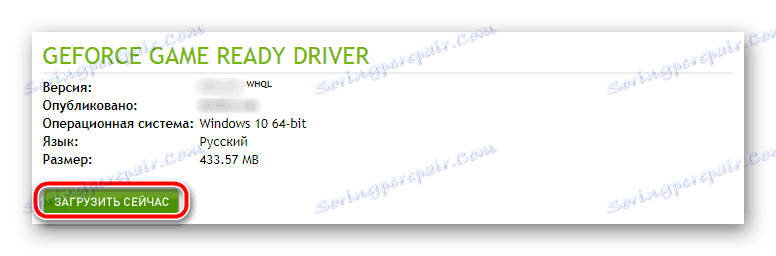

بسته به مرورگر مورد استفاده شما، فرایند دانلود نرم افزار به طور خودکار شروع می شود و یا تأیید درخواست خواهد شد. در صورت لزوم، پوشه ای را برای ذخیره فایل اجرایی مشخص کنید و اقدامات خود را با فشار دادن دکمه مناسب تایید کنید.
مرحله 2: شروع و نصب
اکنون فایل نصب شده دانلود شده است، به «Downloads» یا به دایرکتوری که در آن ذخیره کرده اید بروید و آن را با دو بار کلیک کردن روی آن راه اندازی کنید.
- برنامه نصب درایور NVIDIA بلافاصله پس از یک روند اولیه شروع می شود. در یک پنجره کوچک، مسیر پوشه ای که تمام اجزای نرم افزاری آن بسته بندی شده اند، نشان داده می شود. دایرکتوری نهایی را می توان به صورت دستی تغییر داد، اما برای جلوگیری از درگیری ها در آینده، ما توصیه می کنیم آن را به عنوان آن را ترک کنید. برای شروع نصب روی OK کلیک کنید.
- فرایند بازپرداخت راننده شروع خواهد شد. شما می توانید پیشرفت اجرای آن را در مقیاس درصد مشاهده کنید.
- بعد روند بررسی سیستم را برای سازگاری آغاز خواهد کرد. همانطور که در مرحله قبل، در اینجا نیز باید صبر کنید.
- در پنجره تغییر مدیر نصب، شرایط مجوز مجوز را مطالعه کنید، سپس روی «پذیرش و ادامه» کلیک کنید.
- وظیفه ما در مرحله بعدی انتخاب نوع نصب راننده و اجزای نرم افزاری اضافی است. در نظر بگیرید که چگونه آنها متفاوت هستند:
- "اکسپرس" - تمام نرم افزار به صورت خودکار نصب می شود بدون نیاز به مداخله کاربر.
- "نصب سفارشی" امکان انتخاب برنامه های اضافی را که (یا نه) در سیستم همراه با راننده نصب می شود فراهم می کند.
در صورت تمایل، نوع مناسب نصب را انتخاب کنید، ما روش بعدی را در مثال دوم گزینه در نظر می گیریم. برای رفتن به مرحله بعدی، روی دکمه Next کلیک کنید.
- ما تمام موارد ارائه شده در این پنجره را دقیق تر تجزیه و تحلیل خواهیم کرد.
- "درایور گرافیک" به این دلیل است که همه چیز آغاز شده است، بنابراین فقط جعبه را در مقابل این آیتم قرار دهید.
- "NVIDIA GeForce Experience" یک نرم افزار اختصاصی است که توانایی پیکربندی یک آداپتور گرافیکی را فراهم می کند و همچنین برای جستجو، دانلود و نصب رانندگان طراحی شده است. با توجه به این حقایق، ما همچنین توصیه می کنیم علامت مقابل این مورد را ترک کنید.
- "نرم افزار سیستم" - به اختیار شما برسد، اما بهتر است آن را نصب کنید.
- "Run clean install" - نام این مورد برای خودش صحبت می کند. اگر جعبه کنار آن را تیک بزنید، درایورها و نرم افزارهای اضافی نصب خواهد شد پاک و نسخه های قدیمی خود را همراه با تمام ردیابی پاک خواهد شد.
![گزینه های نصب سفارشی درایور NVIDIA]()
پس از تنظیم جعبه چک در مقابل موارد مورد نیاز، روی «بعدی» کلیک کنید تا به نصب ادامه دهید.
- در این مرحله، نصب نرم افزار NVIDIA آغاز خواهد شد. مانیتور در این زمان می تواند چندین بار برود - شما نباید ترسید، این باید باشد.
- به محض اینکه مرحله اول نصب راننده و اجزای اضافی تکمیل شد، باید کامپیوتر را دوباره راه اندازی کنید. برنامه های کاربردی که استفاده می کنید را بستنی کنید و اسنادی را که در حال کار بر روی آن کار کرده اید را ذخیره کنید (فرض کنید شما هر کدام). روی "Restart Now" در پنجره Installer کلیک کنید یا منتظر پایان 60 ثانیه باشید.
- پس از اینکه سیستم راه اندازی مجدد شد، روش نصب به طور خودکار ادامه خواهد داشت و پس از اتمام آن یک گزارش مختصر روی صفحه نمایش ظاهر خواهد شد. پس از خواندن آن، روی "بستن" کلیک کنید.
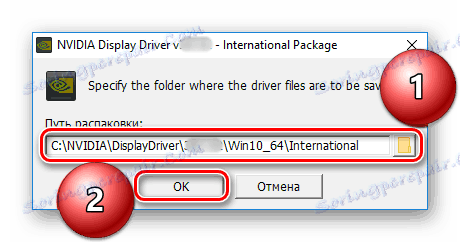
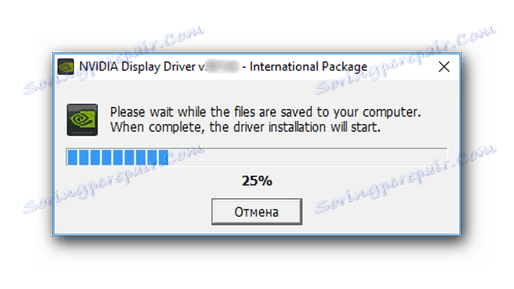
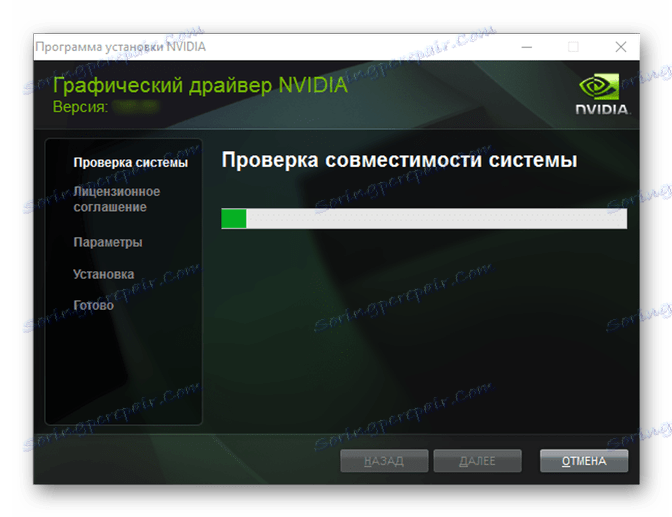
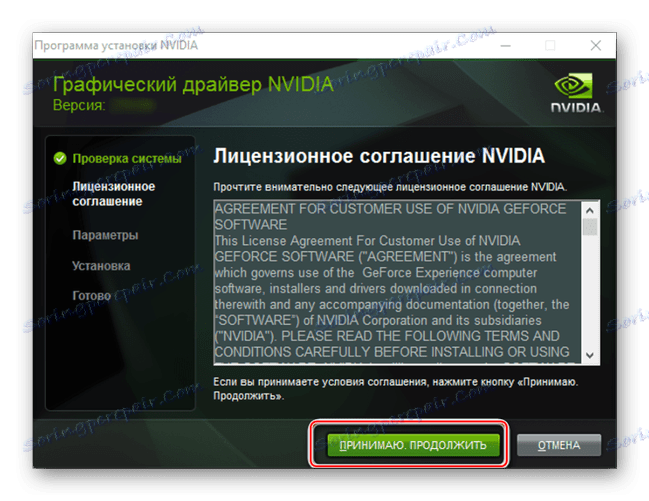
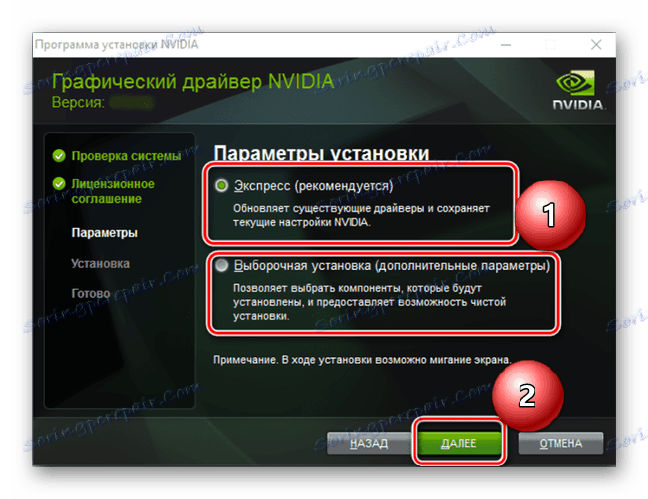
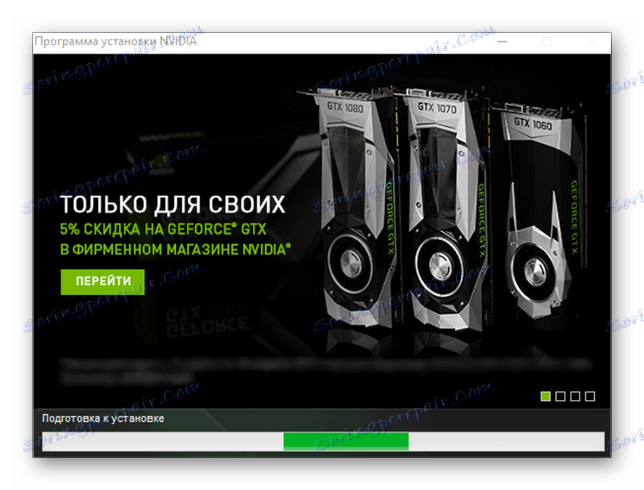
توجه: برای جلوگیری از اشتباهات و خرابی ها، توصیه می کنیم در طول فرایند نصب هر کار جدی برای کامپیوتر انجام ندهید. بهترین گزینه بستن همه برنامه ها و اسناد است، در زیر توضیح خواهیم داد چرا.
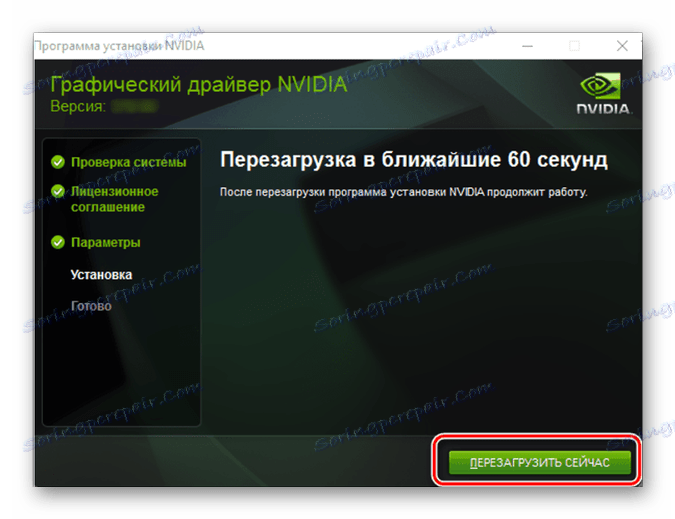
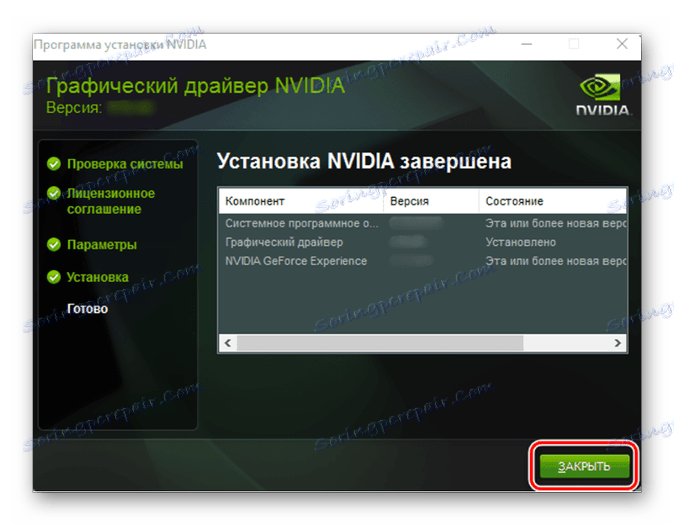
راننده کارت گرافیک NVIDIA GeForce GT 440 بر روی سیستم شما نصب شده است و با آن اجزای نرم افزاری اضافی (اگر شما آنها را رد نکنید). اما این فقط یکی از گزینه های نصب نرم افزار برای کارت گرافیک مورد نظر است.
همچنین ببینید: رفع مشکل نصب راننده NVIDIA
روش 2: خدمات آنلاین
این گزینه جستجو و دانلود رانندگان بسیار متفاوت از قبلی است، اما دارای یک مزیت مشخص است. این شامل عدم نیاز به دستی تعیین ویژگی های فنی کارت گرافیک و سیستم عامل بر روی کامپیوتر است. NVIDIA Scanner آنلاین این کار را به صورت خودکار انجام می دهد. به هر حال، این روش برای کاربران توصیه می شود که نوع و سری کارت گرافیک مورد استفاده را نمی دانند.
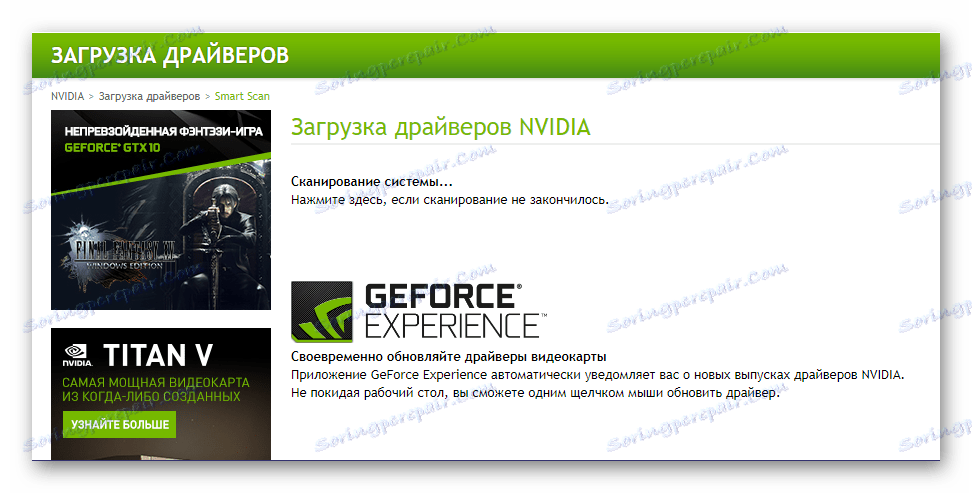
توجه: برای انجام مراحل شرح داده شده در زیر ما توصیه نمی کنیم گوگل کروم و راه حل های مشابه بر اساس کروم .
- بلافاصله پس از کلیک روی پیوند فوق، اسکن خودکار سیستم عامل و کارت گرافیک از آغاز آغاز خواهد شد.
- علاوه بر این، اگر نرم افزار موجود در کامپیوتر شما باشد جاوا ، در پنجره پاپ آپ شما باید در تأیید آن تأیید کنید.
اگر جاوا در سیستم شما نیست، یک آگهی مربوطه ظاهر می شود که نشان دهنده نیاز به نصب آن است.
![نماد جاوا برای نصب]()
بر روی آرم برجسته روی تصویر کلیک کنید تا به صفحه دانلود نرم افزار لازم بروید. پس از مراحل گام به گام در سایت، فایل اجرایی را به کامپیوتر خود دانلود کنید، سپس آن را اجرا کنید و آن را مانند هر برنامه دیگری نصب کنید.
- پس از بررسی سیستم عامل و آداپتور گرافیکی تکمیل شده، سرویس آنلاین پارامترهای لازم را تعیین می کند و شما را به صفحه دانلود هدایت می کند. پس از آن بر روی "دانلود" کلیک کنید.
- پس از بررسی شرایط مجوز و تایید رضایت شما (در صورت لزوم)، می توانید فایل اجرایی نصب کننده را در رایانه خود دانلود کنید. پس از راه اندازی آن، مراحل شرح داده شده در مرحله 2 روش اول این مقاله را دنبال کنید.
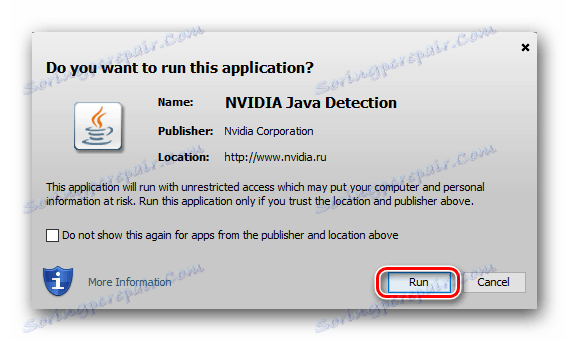
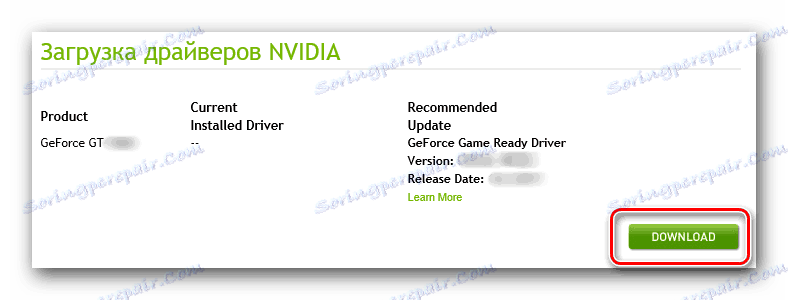
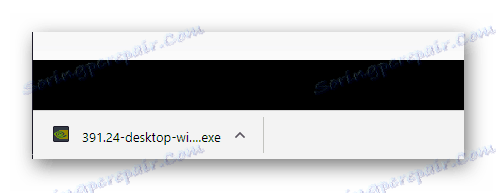
این گزینه جستجو و نصب درایور برای NVIDIA GeForce GT 440 بسیار متفاوت از قبلی است. و با این حال، به میزان مشخص، آن را نه تنها راحت تر است، بلکه همچنین اجازه می دهد تا شما را به صرفه جویی در وقت. با این حال، در برخی موارد ممکن است جاوا نیز مورد نیاز باشد. اگر به دلایلی این روش برای شما مناسب نیست، توصیه میکنیم که زیر را بخوانید.
روش 3: برنامه شرکت
اگر شما قبلا از سایت رسمی دانلود کرده اید و راننده را برای کارت گرافیک NVIDIA نصب کرده اید، احتمالا سیستم شما نرم افزار اختصاصی دارد - تجربه GeForce . در روش اول، ما قبلا از این برنامه و همچنین وظایفی که برای حل آن در نظر گرفته شده است ذکر شده ایم.
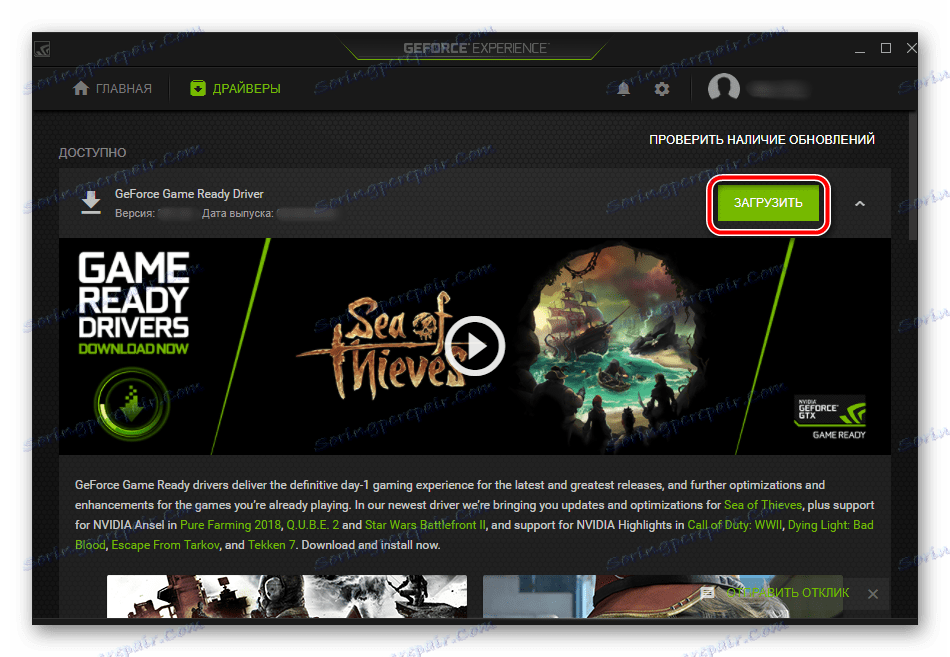
ما در مورد این موضوع به طور جدی متمرکز نخواهیم شد، همانطور که قبلا در مقاله جداگانه مورد بحث قرار گرفته است. همه چیز شما باید بدانید این است که به روز رسانی و یا نصب راننده برای GeForce GT 440 با کمک آن دشوار نخواهد بود.
جزئیات بیشتر: نصب درایور کارت گرافیک با استفاده از NVIDIA GeForce Experience
روش 4: برنامه های شخص ثالث
NVIDIA Firmware خوب است زیرا با تمام کارت های ویدئویی تولید کننده کار می کند و توانایی به راحتی به راحتی به جستجو و نصب درایور ها کمک می کند. با این حال، برنامه های زیادی از یک محدوده وسیع تر وجود دارد که به شما امکان دانلود و نصب نرم افزار نه تنها برای آداپتور گرافیکی، بلکه همچنین برای تمام اجزای سخت افزاری دیگر کامپیوتر می باشد.
جزئیات بیشتر: نرم افزار برای نصب رانندگان
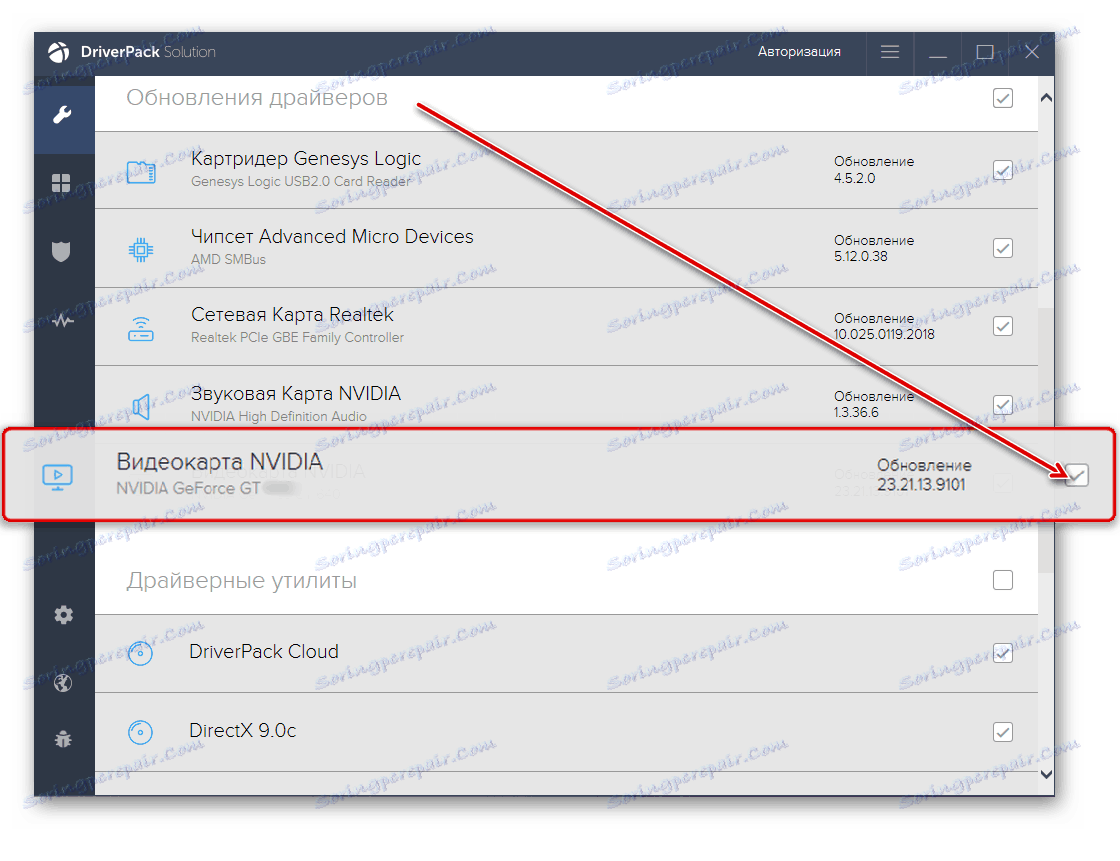
در مقاله در لینک بالا می توانید خود را با چنین برنامه هایی آشنا کنید و سپس بهترین راه حل را برای خودتان انتخاب کنید. توجه داشته باشید که محبوب ترین در این بخش است راه حل Driverpack کمی پایین تر از او Drivermax . در استفاده از هر یک از این برنامه ها در وب سایت ما یک ماده جداگانه وجود دارد.
جزئیات بیشتر:
نحوه استفاده از راه حل DriverPack
راهنمای DriverMax
روش 5: شناسه سخت افزار
هر جزء سخت افزاری که درون یک رایانه یا لپ تاپ نصب شده است دارای شماره کد منحصر به فرد است - شناسه تجهیزات و یا فقط شناسه. این ترکیبی از اعداد، حروف و نمادها است که توسط سازنده تنظیم شده است تا دستگاه های ساخته شده توسط او مشخص شوند. علاوه بر این، با شناسایی شناسه، شما به راحتی می توانید راننده لازم را برای یک سخت افزار خاص پیدا کنید. شناسه آداپتور گرافیکی NVIDIA GeForce GT 440 در زیر نشان داده شده است.
PCIVEN_10DE&DEV_0DC0&SUBSYS_082D10DE
در حال حاضر، دانستن شناسه کارت گرافیک مورد نظر، شما فقط باید این مقدار را کپی کنید و آن را در رشته جستجو در یکی از سایت های تخصصی قرار دهید. شما می توانید در مورد چنین خدمات وب و همچنین نحوه کار با آنها از مقاله در لینک زیر یاد بگیرید.
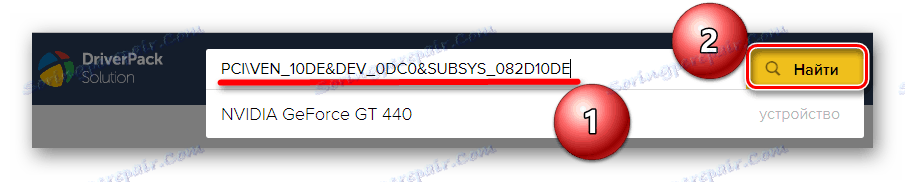
جزئیات بیشتر: جستجو برای یک راننده توسط شناسه سخت افزار
روش 6: ساخته شده در سیستم عامل
تمام گزینه های بالا برای پیدا کردن نرم افزار برای GeForce GT 440 شامل بازدید از منابع وب سایت رسمی و یا موضوعی یا استفاده از نرم افزار تخصصی است. اما این راه حل ها یک جایگزین کاملا ارزشمند را به طور مستقیم به سیستم عامل متصل می کنند. این "مدیر دستگاه" بخش OS است که در آن شما می توانید نه تنها تمام تجهیزات متصل به کامپیوتر خود را مشاهده کنید، بلکه همچنین راننده های خود را دانلود کرده و بهروزرسانی کنید.
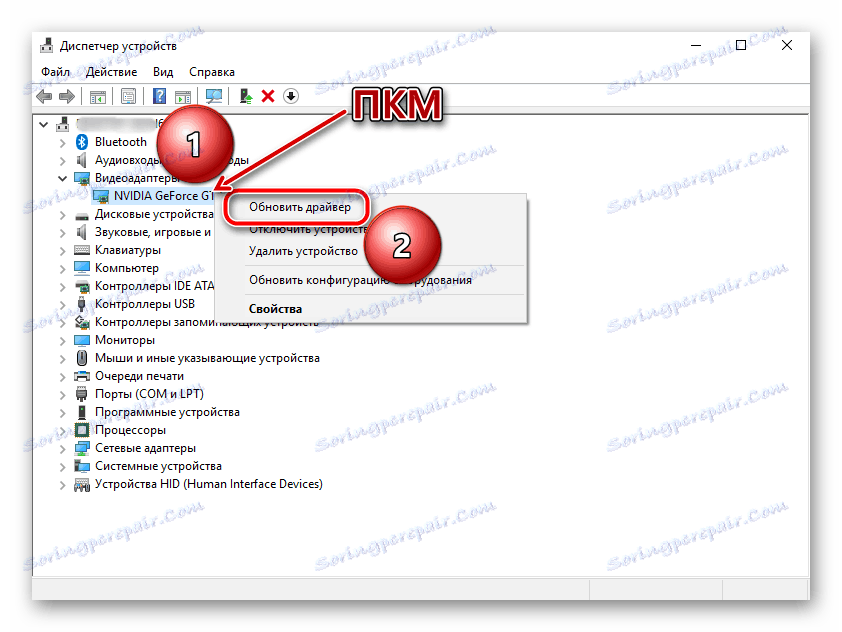
در سایت ما یک مقاله مفصل در مورد این موضوع وجود دارد و با خواندن آن، شما به راحتی می توانید مشکل پیدا و نصب نرم افزار برای آداپتور گرافیکی از NVIDIA را حل کنید.
جزئیات بیشتر: به روز رسانی رانندگان با ابزارهای استاندارد سیستم عامل
نتیجه گیری
دانلود و نصب بعد از راننده برای NVIDIA GeForce GT 440، و همچنین برای هر کارت گرافیک دیگر از این سازنده، یک کار ساده و ساده است و حتی یک مبتدی می تواند آن را اداره کند. علاوه بر این، انتخاب دارای شش گزینه متفاوت است و هر یک از آنها مزایای خاص خود را دارد.